Как добавить код отслеживания GA в WordPress двумя простыми способами
Опубликовано: 2022-09-15Добавление кода отслеживания GA в WordPress — это простой процесс, который можно выполнить за несколько минут. Есть два способа добавить код отслеживания GA в WordPress. Первый способ — добавить код отслеживания GA в файл header.php. Второй способ — использовать плагин WordPress. Первый метод является рекомендуемым методом. Чтобы добавить код отслеживания GA в файл header.php, вам нужно будет отредактировать файл. Вы можете сделать это, перейдя в меню «Внешний вид»> «Редактор» в панели администратора WordPress. Как только вы окажетесь в редакторе, вам нужно будет найти файл header.php. Этот файл обычно находится в корневом каталоге вашей установки WordPress. После того, как вы нашли файл, вам нужно будет добавить код отслеживания GA в начало файла перед тегом. Второй способ — использовать плагин WordPress. Доступно несколько плагинов кода отслеживания GA. Мы рекомендуем использовать плагин Google Analytics для WordPress. Этот плагин прост в использовании и вставит код отслеживания GA в заголовок вашего сайта WordPress. Чтобы установить плагин, вам сначала нужно его скачать. После того, как он будет загружен, вам нужно будет разархивировать файл. После распаковки вам нужно будет загрузить папку google-analytics-for-wordpress в каталог /wp-content/plugins/. После установки плагина его необходимо активировать. Вы можете сделать это, перейдя в меню «Плагины» в панели администратора WordPress и нажав на ссылку «Активировать». После активации плагина вам нужно будет добавить свой код отслеживания GA на страницу настроек плагина. Страница настроек находится в разделе Настройки > Google Analytics. На странице настроек вам нужно будет ввести свой код отслеживания GA в поле Код UA. Вам также нужно будет выбрать часовой пояс вашего веб-сайта в поле «Часовой пояс». После того, как вы добавили свой код отслеживания GA и настроили параметры плагина, вам нужно будет нажать кнопку «Сохранить изменения». Теперь ваш сайт WordPress готов отслеживать ваш трафик с помощью GA.
Google Analytics — один из наиболее широко используемых инструментов цифровой аналитики. Это бесплатная служба веб-аналитики Google, которая позволяет вам детально анализировать поведение ваших пользователей. Прежде чем вы сможете использовать его, вы должны сначала научиться находить код Google Analytics. Глядя на код сайта, вы можете определить, установлен ли на нем Google Analytics. Вы можете создавать просмотры страниц для каждой страницы, просматриваемой вашими зрителями, когда вы включаете теги на свой веб-сайт. Эта информация может использоваться Google Analytics для получения различных выводов, таких как: IP-адрес, строка пользовательского агента и начальная страница могут быть найдены. Тег можно установить на любом устройстве, подключенном к Интернету, включая веб-сайт, приложение или приложение.
Диспетчер тегов Google — это бесплатный инструмент, который можно использовать для управления различными тегами аналитики и отслеживания сайта. Возможно, вам придется подождать до 24 часов, прежде чем в ваших отчетах появятся такие данные, как рефералы трафика, характеристики пользователей и шаблоны просмотров. Google Tag Assistant — это расширение Chrome, которое показывает, работают ли теги Google Analytics (фрагмент) в вашем браузере Chrome. Вы можете увидеть, что происходит на вашем сайте, одним щелчком мыши, используя отчеты в реальном времени. Если данные не отображаются или вы не получаете ожидаемые данные, для поиска и устранения проблем можно использовать средство устранения неполадок. Когда вы связываете свои объявления Google с Google Analytics, вы лучше понимаете, как ваши пользователи взаимодействуют с вашим веб-сайтом от показов до конверсий, что необходимо для развития вашего онлайн-бизнеса. Google Analytics позволяет вам получить представление о том, как посетители вашего сайта взаимодействуют с вашим сайтом, используя технологии. Используя эти советы, вы всегда сможете найти свой код отслеживания, независимо от того, нужно ли вам вносить изменения на свой веб-сайт или нет.
Вы можете добавить учетную запись и свойство, выбрав их в столбце «Учетные записи и имущество», а затем « Информация для отслеживания » в среднем столбце с надписью «Свойства». Нажав «Код отслеживания», вы сможете получить доступ к коду отслеживания веб-сайта, который потребуется для отображения на вашем веб-сайте. На этой странице отображается поле, содержащее несколько строк кода.
Как добавить код отслеживания Google Analytics в WordPress?
 1 кредит
1 кредитПерейдите на вкладку «Администратор» в левом нижнем углу Google Analytics, чтобы создать сайт, который вы хотите добавить. Нажав следующую кнопку, вы можете получить доступ к коду отслеживания. Чтобы вставить код, перейдите в поле Global Site Tag. Затем в разделе «Внешний вид» нажмите «Редактор тем».
Шокирующие 80% владельцев веб-сайтов WordPress в Брисбене не знают, есть ли на их сайте Google Analytics. Код можно добавить на ваш сайт WordPress вручную или с помощью плагина. Это полное руководство должно помочь вам, если у вас возникли трудности с поиском кода отслеживания Google Analytics .
Где я могу разместить код отслеживания Ga?
Если вы используете Google Analytics для отслеживания трафика вашего веб-сайта, вам необходимо добавить код отслеживания на свой сайт. Код отслеживания — это фрагмент кода JavaScript, который собирает данные о посетителях вашего веб-сайта и отправляет их на серверы Google Analytics . Вам нужно будет добавить код отслеживания на каждую страницу вашего веб-сайта, которую вы хотите отслеживать. Лучшее место для добавления кода — это раздел HTML вашего веб-сайта. Таким образом, код запустится до того, как загрузится остальная часть страницы, и вы сможете отслеживать все просмотры страниц на своем сайте.
Как добавить ссылку для отслеживания в WordPress?
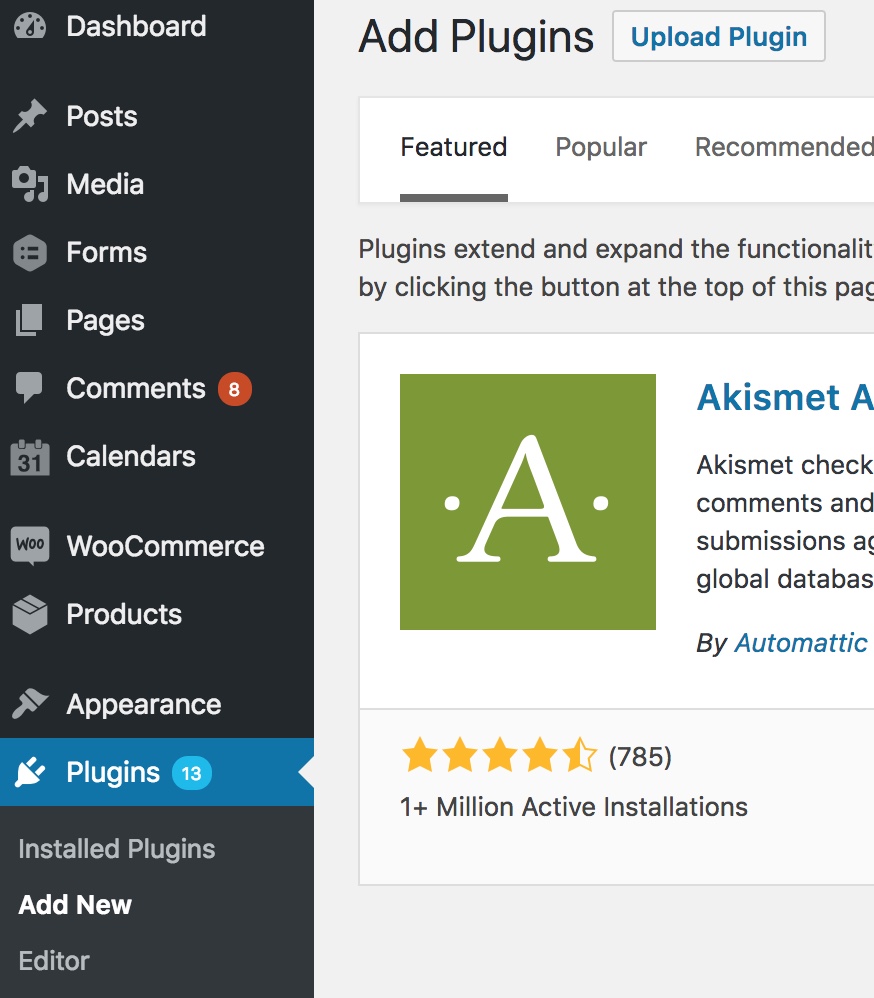 Кредит: www.thesemsource.com
Кредит: www.thesemsource.comЕсли вы хотите добавить ссылку для отслеживания в WordPress, вы можете использовать несколько различных методов. Одним из популярных методов является использование плагина, такого как Google Analytics для WordPress. Это позволит вам легко добавить код отслеживания на ваш сайт WordPress. Другой способ — вручную добавить код отслеживания в файл header.php вашей темы.
Настроив отслеживание ссылок WordPress, вы сможете узнать, как люди взаимодействуют с вашим сайтом. Затем вы можете использовать этот план для улучшения пользовательского интерфейса вашего сайта, рейтинга кликов и коэффициента конверсии. В этом уроке мы покажем вам, как использовать Google Analytics для отслеживания ссылок в WordPress. Вы, как партнер по маркетингу, несете ответственность за понимание функций ваших партнерских ссылок. MonsterInsights интегрируется с WordPress, поэтому вы можете сразу отслеживать партнерские ссылки. Все ваши настройки отслеживания будут автоматически установлены с помощью плагина в зависимости от типа вашего веб-сайта. Получение всех ваших данных может занять несколько часов.
Использование данных о нажатии кнопки загрузки файла, чтобы узнать, как пользователи взаимодействуют с вашим контентом и цифровыми продуктами, — отличный способ узнать, что заставляет пользователя покупать или скачивать что-то у вас. Загрузки автоматически отслеживаются MonsterInsights для популярных типов файлов, таких как: Если вы хотите отслеживать другие типы файлов, вы можете легко установить его. Нажмите на значок Insights в WordPress, чтобы увидеть, как часто нажимается кнопка отправки формы. Вы можете использовать MonsterInsights для автоматического поиска всех форм на вашем веб-сайте после установки надстройки. Узнать, сколько файлов было загружено, так же просто, как просмотреть статистику загрузки. Вы должны отслеживать, как ваш номер телефона и адрес электронной почты отображаются на вашем веб-сайте, потому что не все компании используют формы для связи с вами. Например, интерактивные ссылки на адреса электронной почты могут начинаться с mailto: и выглядеть примерно так.

MonsterInsights постоянно отслеживает клики по телефонным и почтовым ссылкам. Когда вы нажимаете на ссылку, содержимое этой ссылки будет отображаться на вашем экране. Платформа отслеживает партнерские ссылки, исходящие ссылки, нажатия кнопок, загрузки форм и транзакции электронной коммерции.
Что делает ссылка для отслеживания?
Цель ссылок отслеживания — предоставить единый URL-адрес для каждого маркетингового действия. Если вы включите уникальную ссылку в одно действие, вы сможете увидеть, сколько трафика получает одно действие.
Преимущества отслеживания URL-адресов
URL-адрес отслеживания может использоваться владельцами веб-сайтов и маркетологами, чтобы отслеживать, кто посещает их сайт, какие страницы они посещают и как долго они остаются на нем. Параметры отслеживания также могут быть прикреплены к веб-сайту, чтобы вы могли видеть, как пользователи взаимодействуют с ним, и вносить изменения в зависимости от того, что они делают. Существует множество бесплатных сервисов отслеживания , но есть также множество платных планов, которые предоставляют более подробную информацию. Собранные данные могут быть чрезвычайно ценными, поэтому очень важно выбрать услугу, которая соответствует как вашим потребностям, так и вашему бюджету. Многие владельцы веб-сайтов считают, что URL-адреса отслеживания используются только для рекламы. URL-адреса отслеживания — ценный инструмент, который может использовать любой владелец веб-сайта или маркетолог, желающий увеличить трафик и конверсию своего веб-сайта.
Как вставить код отслеживания в WordPress
Предположим, вам нужны инструкции о том, как добавить код отслеживания Google Analytics на сайт WordPress:
1. Войдите на свой сайт WordPress и перейдите в панель управления.
2. Нажмите на внешний вид в левом столбце, а затем на Редактор.
3. С правой стороны вы увидите список файлов вашей темы. Найдите файл header.php и нажмите на него.
4. Найдите
5. Сохраните изменения.
Плагин Ga Google Analytics
Плагин GA Google Analytics является обязательным для любого веб-сайта WordPress. Это позволяет вам собирать данные, необходимые для принятия обоснованных решений о вашем веб-сайте и его содержании. Плагин легко установить и настроить, и он предоставляет множество функций, которые помогут вам получить максимальную отдачу от вашего сайта.
Вы можете использовать этот плагин, чтобы включить Google Analytics для всего вашего сайта WordPress. Это устройство легкое и очень быстрое, с множеством замечательных функций. В результате Google может собирать информацию практически из любого источника, который может быть связан с этим плагином, но не использует никаких сторонних местоположений или сервисов. Вы можете просмотреть статистику своего сайта, войдя в Google Analytics.
Как добавить Google Analytics в WordPress без плагина
Добавить Google Analytics в WordPress без плагина очень просто. Вам просто нужно создать учетную запись Google Analytics и получить код отслеживания. Затем вы можете добавить код отслеживания на свой сайт WordPress, отредактировав файл header.php темы или дочерней темы.
Google Analytics должен быть включен на ваш сайт WordPress, чтобы не возникало вопросов. У вас есть три варианта подключения Google Analytics к вашему веб-сайту WordPress. В этом руководстве мы расскажем, как добавить код для отслеживания аналитики. Войдите в Google Analytics и перейдите в область администратора в левом нижнем углу панели инструментов. Перейдите к разделу «Информация об отслеживании» и нажмите ссылку «Код отслеживания» . Имейте в виду, что перед редактированием файлов темы вы всегда должны создавать дочернюю тему для своего сайта WordPress. После добавления Google Analytics в WordPress для появления новых данных потребуется от 24 до 48 часов.
Если все пойдет хорошо, в вашей учетной записи должно отображаться количество пользователей, равное 1. Если все работает правильно, нажмите «Отправить тестовый трафик». По словам Google, процесс может занять до минуты. Google Analytics можно использовать, чтобы помочь вам измерить производительность вашего веб-сайта WordPress.
Добавьте Google Analytics в WordPress Yoast
Добавление Google Analytics в WordPress Yoast — отличный способ отслеживать трафик и активность вашего сайта. Добавив свой код отслеживания Google Analytics в Yoast, вы можете легко просматривать данные о трафике и отчеты об активности вашего сайта прямо с панели управления WordPress. Это поможет вам лучше понять аудиторию вашего сайта и отслеживать эффективность маркетинговых кампаний и веб-сайта.
Google Analytics — это аналитическая служба номер один в Интернете с точки зрения анализа всего трафика на вашем веб-сайте. Добавить Google Analytics на ваш сайт WordPress можно разными способами. Если вы используете несколько методов для интеграции Google Analytics с вашим веб-сайтом, вы можете столкнуться с проблемами. Следующие методы должны использоваться в самом строгом смысле. Если вы используете предыдущую версию Google Analytics, откройте настройки администратора и выберите Настройки свойства по умолчанию. Версия Pro включает в себя встроенное окно отказа на вашем сайте, а также расширенные настройки. Полная интеграция кода отслеживания вашего веб-сайта может занять до 48 часов.
Добавление кода отслеживания Google Analytics на ваш веб-сайт — лучший способ, если вы не используете подключаемый модуль SEO, который интегрируется с Google Analytics. Дочерняя тема, с другой стороны, является дубликатом возможностей и функций дочерней темы. В результате, если вы добавите код отслеживания непосредственно в файл заголовка дочерней темы, вы будете защищены от случайного удаления при обновлении родительских тем. Google Analytics — это бесплатный инструмент, доступный в Интернет-магазине Google Chrome, который позволяет анализировать трафик на вашем веб-сайте. Этот инструмент обладает рядом уникальных функций, одной из которых является возможность иметь несколько представлений. Программа установки отображает различные типы результатов в отчетах инструмента. Поскольку Google Analytics позволяет вам иметь до 25 просмотров, вы обязательно должны максимально использовать их.
Добавьте Google Analytics в WordPress Elementor
Добавление Google Analytics в WordPress Elementor — отличный способ отслеживать трафик вашего сайта и лучше понимать свою аудиторию. Есть несколько способов сделать это, но мы рекомендуем использовать фрагмент кода Google Analytics , предоставленный Google. Просто скопируйте и вставьте этот код в раздел вашего сайта, и все готово!
Используя Google Analytics, вы можете отслеживать поведение ваших клиентов и посетителей вашего сайта. Если вы будете использовать эту информацию с умом, вы сможете повысить коэффициент конверсии своего сайта и привлечь больше клиентов. Процесс объединения Google Analytics и Elementor делится на два этапа. Если вы хотите использовать код, вы должны вставить его вручную на каждую страницу сайта; если вы хотите использовать код, вы можете сделать это только один раз. Когда Google Analytics будет выпущен, он начнет отслеживать действия вашего веб-сайта. Если вы хотите убедиться, что соединение между двумя приложениями работает правильно, вам следует выполнить несколько тестов. Когда код будет установлен, вкладка в реальном времени позволит вам увидеть местоположение и активность посетителя.
